
- •Практична робота № 1. Архітектура пк.
- •Теоретичні відомості.
- •Системний блок
- •Клавіатура
- •Cканери
- •Принтери
- •Плоттери
- •Адаптер мережі
- •Звукова плата
- •Джерела безперебійного живлення
- •Теми для обговорення
- •Завдання.
- •Контрольні питання
- •Теоретичні відомості Програма Провідник
- •Робота здисками, файлами, папками в total commander
- •Контрольні запитання.
- •Практична робота № 4. Електронна мережа Internet та електронна пошта e-mail
- •Теоретичні відомості
- •Завдання
- •Теми для обговорення.
- •Контрольні питання
- •Чому необхідно боротися з комп’ютерними вірусами?
- •Можливі симптоми вірусного зараження
- •Короткий опис і особливості антивірусного пакета avp
- •Як працювати з avp
- •Контрольні запитання
- •Теоретичні відомості Використання текстового редактора Word для обробки тексту.
- •Завантаження текстового редактора Word
- •Створення документа
- •Відкриття документів
- •Збереження документів.
- •Друк документа
- •Редагування тексту.
- •Б.Автоматично
- •Контрольні питання.
- •Практична робота № 7. Дії з фрагментами тексту. Форматування тексту.
- •Теоретичні відомості
- •Контрольні запитання
- •Практична робота № 8. Робота з таблицями
- •Мета: Здобути навики роботи зі створення, редагування та обробки табличних даних
- •Створення та видалення таблиць Створення таблиці
- •Видалення таблиці або елементів таблиці
- •Варіанти завдань до лабораторної роботи
- •Контрольні запитання
- •Практична робота №9. Структура таблиці. Основні типи даних. Редагування та форматування даних.
- •Теоретичні відомості
- •Створіть три нових книги.
- •У створеній Вами книзі додайте новий листок.
- •Помістіть створений листок на останню позицію.
- •За допомогою миші змініть розміри комірок.
- •Відформатуємо таблицю:
- •Створіть на даному листі „Журнал відвідувань”.
- •Закінчіть роботу. Індивідуальні завдання до лабораторної роботи
- •Курси валют нбу
- •Практична робота № 10. Використання стандартних функцій та виконання розрахунків в електронній таблиці Excel
- •Теоретичні відомості:
- •Тригонометричні функції:
- •Матричні функції:
- •Використання функції якщо (если, if)
- •Теоретичні відомості
- •Контролюючі запитання
- •Практична работа №11. Створення мультимедійних презентацій за допомогою програми Microsoft PowerPoint
- •Теоретичні відомості
- •Робота в режимі слайда
- •Робота в режимі сортування
- •Робота з графічним зображенням
- •Робота з текстом
- •Анімація об'єктів слайда
- •Відкриття презентації та її демонстрація
- •Збереження презентації
- •Контрольні запитання
Завантаження текстового редактора Word
Після
вмикання комп’ютера і завантаження
операційної системи Windows,
потрібно активізувати команди
Пуск\Программы\Microsoft
Word
або клацнути
на піктограмі
![]() .
.
Після завантаження редактора на екрані з’явиться його основне вікно (рис.6.1).
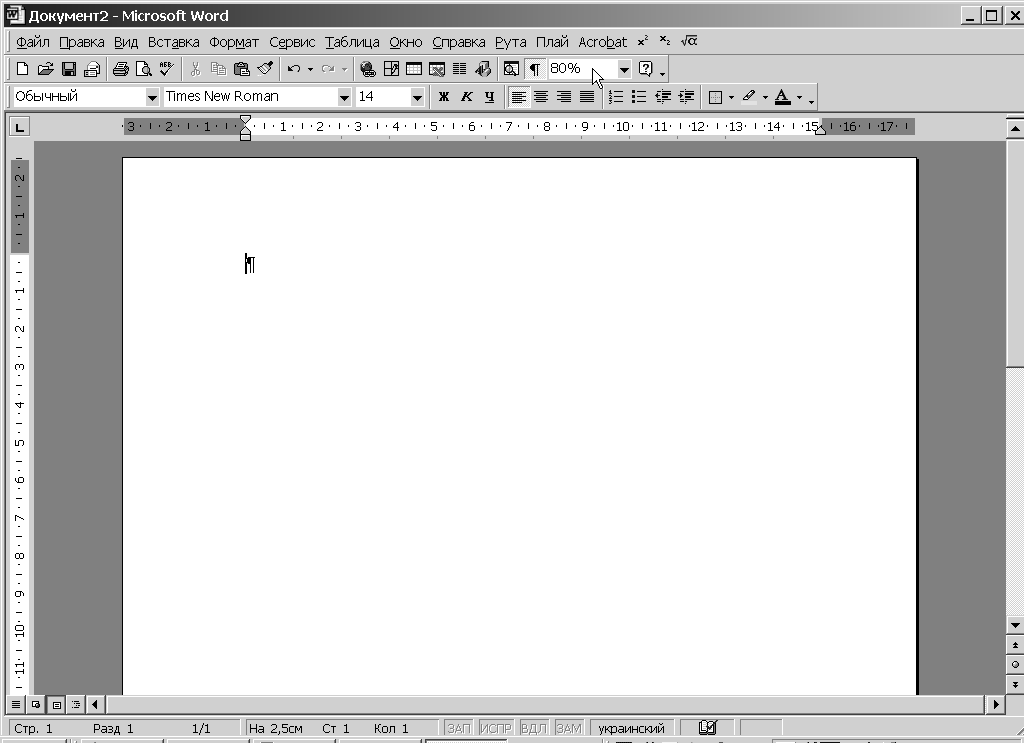

Рисунок 6.1 – Вікно програми Microsoft Word.
Воно складається з таких основних частин:
рядок заголовка (1), що містить кнопку системного меню, назви додатка і документа, кнопки для керування розмірами вікна;
рядок головного меню (2);
рядки панелей інструментів (3);
горизонтальна лінійка форматування (4);
робоче поле (5);
горизонтальна і вертикальна лінійки прокручування (6);
кнопки перемикання режимів для роботи з документом (7);
режим “Обычный” використовується для введення, редагування і форматування тексту;
режим “Web-документа”;
режим “Разметка страницы” забезпечує посторінкове зображення документа на екрані так, як він виглядатиме на папері після роздрукування;
режим “Структура” відображає ескіз усього документа (ієрархію його частин і заголовків), що дозволяє легко змінювати положення його окремих фрагментів.
рядок статусу (8), що містить таку інформацію:
номер поточної сторінки (Стр.1);
номер поточного розділу (Разд.1);
номер поточної сторінки та кількість усіх сторінок у документі (1/1);
відстань від верхньої межі сторінки до рядка, де встановлено курсор (На 2,5 см);
номер поточного рядка (Ст 1);
кількість знакомісць від лівої межі абзацу (Кол 1);
повідомлення про виконання системою окремих операцій (ЗАП, ИСПР, ВДЛ, ЗАМ), які викликаються подвійним клацанням лівою клавішею миші.
Більшість із перерахованих частин вікна можна вмикати або вимикати командою Сервис\Параметры\Вид.
Створення документа
Створення нового документа можна почати, не використовуючи попередніх заготовок. При запуску Word на екрані з’являється документ з назвою Документ 1 і можна починати введення тексту.
Для швидкого
створення документа (без виклику
діалогового вікна) на панелі інструментів
Стандартная
функцію створення нового файла виконує
кнопка
![]() або з допомогою комбінації клавіш
Ctrl+N.
Створення документів ґрунтується на
стандартному шаблоні-файлі Normal.dot,
який містить стиль форматування абзаців
та символів, параметри настройки панелей
інструментів, клавіатури, меню тощо.
або з допомогою комбінації клавіш
Ctrl+N.
Створення документів ґрунтується на
стандартному шаблоні-файлі Normal.dot,
який містить стиль форматування абзаців
та символів, параметри настройки панелей
інструментів, клавіатури, меню тощо.
Можна почати створення нового документа активізуючи команду Файл\Создать. Тоді з’явиться діалогове вікно “Создание документа” (рис.6.2.), яке дозволяє створити документ не тільки на базі стандартного шаблону Normal.dot (вкладка Общие\тип документа Новый документ), але використати інші шаблони для створення нового документу.
Шаблони - це зразки документів певного типу, запропоновані системою, які може вибирати, модифікувати сам користувач у діалоговому вікні Файл\Создать.У шаблоні встановлюються поля та інші формати документів, формуються стилі. Їх застосовують для швидкого форматування й узгодження подібних документів. У текстовому редакторі Word є створені розробниками шаблони ділових та особистих листів, звітів тощо.
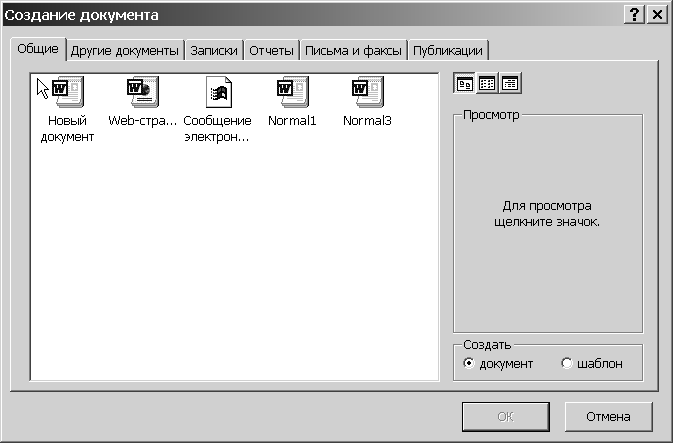
Рисунок 6.2 – Діалогове вікно Создание документа.
Word дозволяє працювати одночасно з декількома документами. Для переходу від одного документа до іншого користуються меню Окно (Windows), в якому показаний список усіх відкритих у даний момент документів. Галочкою в цьому списку помічена назва документа, який є активним, тобто в ньому знаходиться текстовий курсор.
